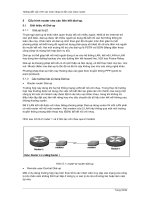cấu hình router trên cisco packer tracer
Bạn đang xem bản rút gọn của tài liệu. Xem và tải ngay bản đầy đủ của tài liệu tại đây (148.93 KB, 4 trang )
BÀI HƯỚNG DẪN CẤU HÌNH ROUTER
Bài này sẽ hưỡng dẫn các bạn tự học quản trị mạng cisco nắm được những thao tác cấu
hình Router cơ bản. Cấu hình router để cho router thực hiện nhiều chức năng mạng phức
tạp là một công việc đầy thử thách. Tuy nhiên bước bắt đầu cấu hình router thì không khó
lắm. Nếu ngay từ bước này bạn cố gắng thực hành nhiều để làm quen và nắm vững được
các bước di chuyển giữa các chế độ cấu hình của router thì công việc cấu hình phức tạp
về sau sẽ trở nên đơn giản hơn rất nhiều. Trong chương này sẽ giới thiệu về các chế độ
cấu hình cơ bản của router và một số lệnh cấu hình đơn giản.
Kỹ năng đọc và hiểu một cách rõ ràng các tập tin cấu hình là một ký năng rất quan trọng
của người quản trị mạng. Cisco IOS có cung cấp một số công cụ cho ngườiquản trị mạng
để thêm một số thông tin cần thiết vào tập tin cấu hình. Cũng giốngnhư những người lập
trình phải có tài liệu của từng bước lập trình thì người quản trị mạng cũng cần được cung
cấp thông tin càng nhiều càng tốt khi mà hệ thốngmạng do người khác quản trị.Khi hoàn
tất chương này các bạn có thể:
Đặt tên cho router.
Cài đặt mật mã cho router.
Cấu hình cổng Ethernet trên router.
Thực hiện một số thay đổi trên router.
Lưu các thay đổi đó lại.
Cấu hình câu chú thích cho các cổng giao tiếp trên router.
Hiểu được tầm quan trọng của việc ghi nhận lại và lưu dự phòng cấu hình của router.
Chế độ giao tiếp dòng lệnh CLI
Tất cả các câu lệnh làm thay đổi cấu hình router đều xuất phát từ chế cầu hình toàn
cục(global). Tuỳ theo ý bạn muốn thay đổi thay đổi phần cấu hình đặc biệt nào của router
thì bạn chuyển vào chế độ chuyên biệt tương ứng. Các chế độ cấu hình chuyên biệt này
đều là chế độ con của chế độ cấu hình toàn cục.Các câu lệnh được sử dụng trong chế độ
cấu hình toàn cục là những câu lệnh có tácđộng lên toàn bộ hệ thống. Bạn sử dụng câu
lệnh sau để di chuyển vào chế độ cấu hình toàn cục:
Sau khi Router khới động xong, Router sẽ hiện lên thông bảo sau, các bạn chọn no để
vào bắt đầu cấu hình Router.
Continue with configuration dialog? [yes/no]:
Chú ý: Sự thay đổi của dấu nhắc cho biết bạn đang ở chế độ cấu hình toàn cục
Router # configure terminal
Router(config)#
Từ chế độ cấu hình toàn cục là chế độ cấu hình chính. Từ chế độ này bạn có thể chuyển
vào các chế độ chuyên biệt như:
Chế độ cấu hình cổng giao tiếp.
Chế độ cấu hình đường truy cập.
Chế độ cấu hình router.
Chế độ cấu hình cổng con.
Chế độ cấu hình bộ điều khiển.
Khi bạn chuyển vào chế độ cấu hình chuyên biệt nào thì dấu nhắc sẽ thay đổi tương ứng.
Các câu lệnh trong đó chỉ có tác động đối với các cổng hay các tiến trình nào liên quan
đến chế độ cấu hình đó thôi.
Bạn dùng lệnh exit để trở về chế độ cấu hình toàn cục hoặc bạn dùng phím Ctrl-Z để
quay về thẳng chế độ EXEC đặc quyền.
Đặt tên cho router
Router(config)#hostname Tokyo
Tokyo (config)#
Đặt mật khấu cho router
Mật mã được sử dụng để hạn chế việc truy cập vào router. Thông thường ta luôn đặt mật
mã cho đường vty và console trên router. Ngoài ra mật mã còn được sử dụng để kiểm
soát sự truy cập vào chế độ EXEC đặc quyền trên router. Khi đó, chỉ những người nào
được phép mới có thể thực hiện việc thay đổi tập tin cấu hình trên router.
Sau đây là các lệnh mà bạn cền sử dụng để thực hiện việc đặt mật mã cho đường console:
Router(config)#line console 0
Router(config-line)#password <password>
Router(config-line)#login
Chúng ta cũng cần đặt mật mã cho một hoặc nhièu đương vty để kiểm soát các user truy
nhập từ xa vào router và Telnet. Thông thường Cisco router có 5 đường vty với thứ tự từ
0 đến 4. Chúng ta thường sử dụng một mật mã cho tất cả các đường vty, nhưng đôi khi
chúng ta nên đặt thêm mật mã riêng cho một đường để dự phòng khi cả 4 đường kia đều
đang được sủ dụng. Sau đây là các lệnh cần sử dụng để đặt mật mã cho đường vty:
Router(config)#line vty 0 4
Router(config-line)#password <password>
Router(config-line)#login
có hai cách đặt password để truy cập từ mod
Router>
chuyến tới mod
Router#
Cách 1: sử dụng câu lệnh sau trên mod toàn cục:
Router(config)#enable password <password>
Cách này password không được mã hóa, người dùng ở mod: Router# có thể sử dụng câu
lệnh sau để thấy được password vì password không được mã hóa
Router# show running config
Cách 2: Sử dụng câu lệnh sau trên mod toàn cục:
Router(config)#enable secret <password>
Cách này khi người dùng ở mod Router# dùng câu lệnh show running config cũng không
thế thấy được password vì password này đã được mã hóa.
Cấu hình cổng serial :
Sau đây là các bước cần thực hiện khi câu hình cỏng serial:
1.Vào chế độ cấu hình toàn cục.
Router # configure terminal
Router(config)#
2.Vào chế độ cấu hình cổng serial.
Router(config)# interface s0/0
s0/0 là số hiệu của từng cổng trên Router các bạn có thế nhìn thấy ghi trên cổng
3.Khai báo địa chỉ và subnet mask.
Router(config-if)# ip address 192.168.1.1 255.255.255.0
4.Đặt tốc độ clock nếu đầu cáp cắm vào cổng serial là DCE. Nếu đầu cáp là
DTE thì chúng ta có thể bỏ qua này.
Cổng serial cần phải có tín hiệu clock để điều khiển thời gian thực hiện thông tin liên lạc.
Trong hầu hết các trường hợp, thiết bị DCE, ví dụ như CSU, sẽ là thiết bị cung cấp tín
hiệu clock. Mặc định thì Cisco router lad thiết bị DTE nhưng chúng ta có thể cấu hình
chúng thành thiết bị DCE. Trong môi trường làm lab thì các đường liên kết serial được
kết nối trực tiếp với nhau. Do đó phải có một đầu là DCE để cấp tín hiệu clock. Bạn dùng
lệnh clockrate để cài đặt tốc độ clock. Sau đây là các tốc độ clock mà bạn có thể đặtcho
router (đơn vị của tốc độ clock là bit/s): 1200, 2400, 9600, 19200, 38400,56000, 64000,
72000, 125000, 148000, 500000, 800000, 1000000, 1300000,2000000, 4000000. Tuy
nhiên sẽ có một số tốc độ bạn không sử dụng được tuỳ theo khả năng vật lý của từng
cổng serial.
Router(config-if)# clock rate 64000
Trong khi thực hành bài lab các bạn nên đặt clock rate ở hai đâu cho đỡ thiếu sót.
5. Khởi động serial.
Mặc định các cổng của Router đều ở chế độ shutdown do đó khi cấu hình bất khi
interface nào chúng ta cũng phải kích hoạt nó lên.
Router(config-if)# no shutdown
Chú ý: Nếu trong quá trình các bạn muốn sửa thông tin gì đã cấu hình thì các bạn no
câu lệnh đã làm
vd: muốn thay đổi lại ip đã cấu hình là như sau:
Router(config)# interface s0/0
Router(config-if)# no ip address 192.168.1.1 255.255.255.0
Router(config-if)# ip address 192.168.1.2 255.255.255.0
Để hỗ trợ tốt trong việc khắc phục sự cố cấu hình sau này các bạn nên có một vài chữ
miêu ta.
Vd: muốn miêu tả một interface nào đó sẽ làm như sau:
Router(config)# interface s0/0
Router(config)# description “mieu ta”
Cấu hình cổng Ethernet
Mỗi cổng Ethernet cũng cần phải có một địa chỉ IP và subnet mask để có thể thực hiện
định tuyến các gói IP qua cổng đó.
Sau đây là các bước thực hiện cấu hình Ethernet:
1.Vào chế độ cấu hình toàn cục.
Router # configure terminal
Router(config)#
2.Vào chế độ cấu hình cổng Ethernet.
Router(config)#interface f0/0
Router(config-if)#
3.Khai báo địa chỉ và subnet mask.
Router(config-if)#ip address 172.16.1.1 255.255.255.0
4.Khởi động cổng Ethernet.
Router(config-if)# no shutdown
Lưu file cấu hình và kiểm tra:
Chúng ta vào mod Router# để sử dụng lệnh sau đế lưu file cấu hình
Router# copy running-config
Nếu các bạn muốn dùng lênh show trên mod Router(Config)# thì thêm lệnh do ở trước
lệnh show đó.
Kiểm tra tổng quát về các Interface của Router
Router(Config)# do show ip interface brief
Kiểm tra toàn bộ file cấu hình:
Router(Config)#do show running-config